php小編蘋果為您解答:遇到PDF檔案無法編輯的情況,可以嘗試使用專業的PDF編輯工具,如Adobe Acrobat、Foxit PhantomPDF等,進行編輯操作。另外,也可以嘗試線上PDF編輯工具,如Smallpdf、PDFescape等。如果以上方法無效,可能是文件受保護或損壞,建議聯絡文件原作者尋求協助。
在編輯PDF文件之前,請確保使用PDF編輯器開啟文件,因為PDF閱讀器無法對其進行編輯。因此,選擇適當的工具對PDF進行修改是至關重要的。
如果使用PDF編輯器開啟後還是無法編輯,那就需要再看下是否是以下兩個問題:
#1.PDF檔案是掃描件,掃描件屬於圖片格式,是無法編輯的,我們可以使用帶有文字掃描功能的軟體,例如微信的截圖功能,就可以識別圖中的文字,並提取出來。
2.PDF檔案設定了「限制編輯」。設定了「限制編輯」的PDF,相當於被鎖定了,也就無法編輯,我們需要把「限制」解除後,才能進行編輯。
想要解除PDF文件的“限制編輯”,首先要透過PDF編輯器開啟PDF文件,然後在選單中找到【保護】選項,再點擊清單中的【刪除安全設定】;
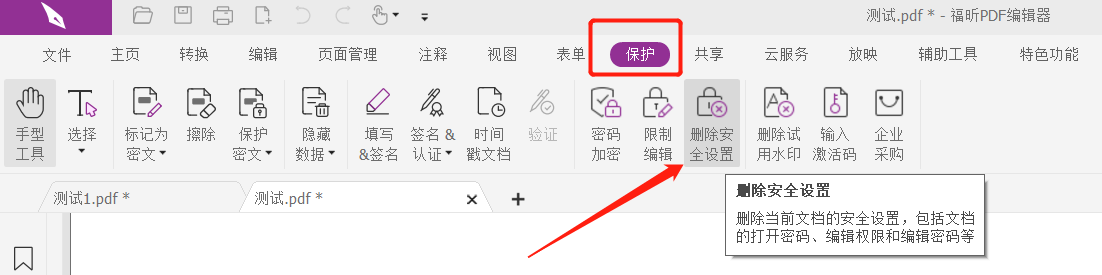
#彈出密碼對話框後,在空白欄輸入原本設定的密碼,點選【確定】後,PDF檔案的「限制」就解除了,也就可以進行編輯了。
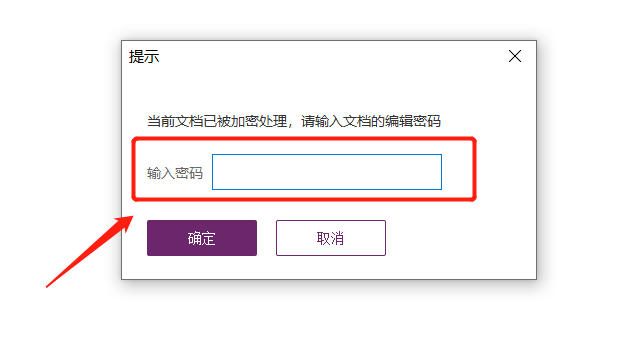
#那如果忘記了PDF檔案的“限制密碼”,是否就無法解除“限制”了呢? 不用擔心,我們還可以用以下兩個方法來解決。
方法一:直接移除PDF的「限制密碼」
#我們可以使用PDF相關的工具,不用輸入密碼即可直接移除“限制密碼”,解除限制保護。以百事牛PDF密碼恢復工具為例,工具中有一個「解除限制」模組,點擊後將PDF檔案匯入即可。
工具連結:百事牛PDF密碼恢復工具
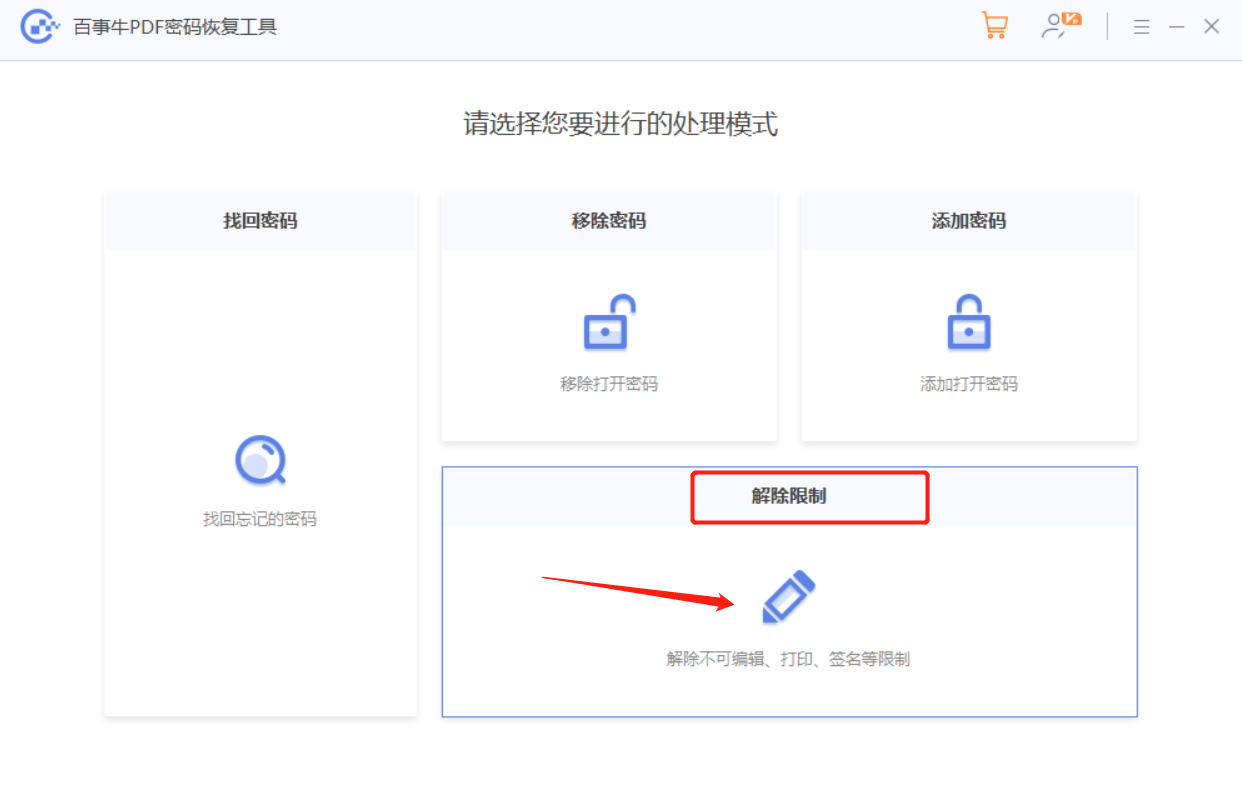
#解除完成後,PDF文件會被另存為新的文件,不會覆蓋原本文件,點選【前往檢視】開啟資料夾就能找到。
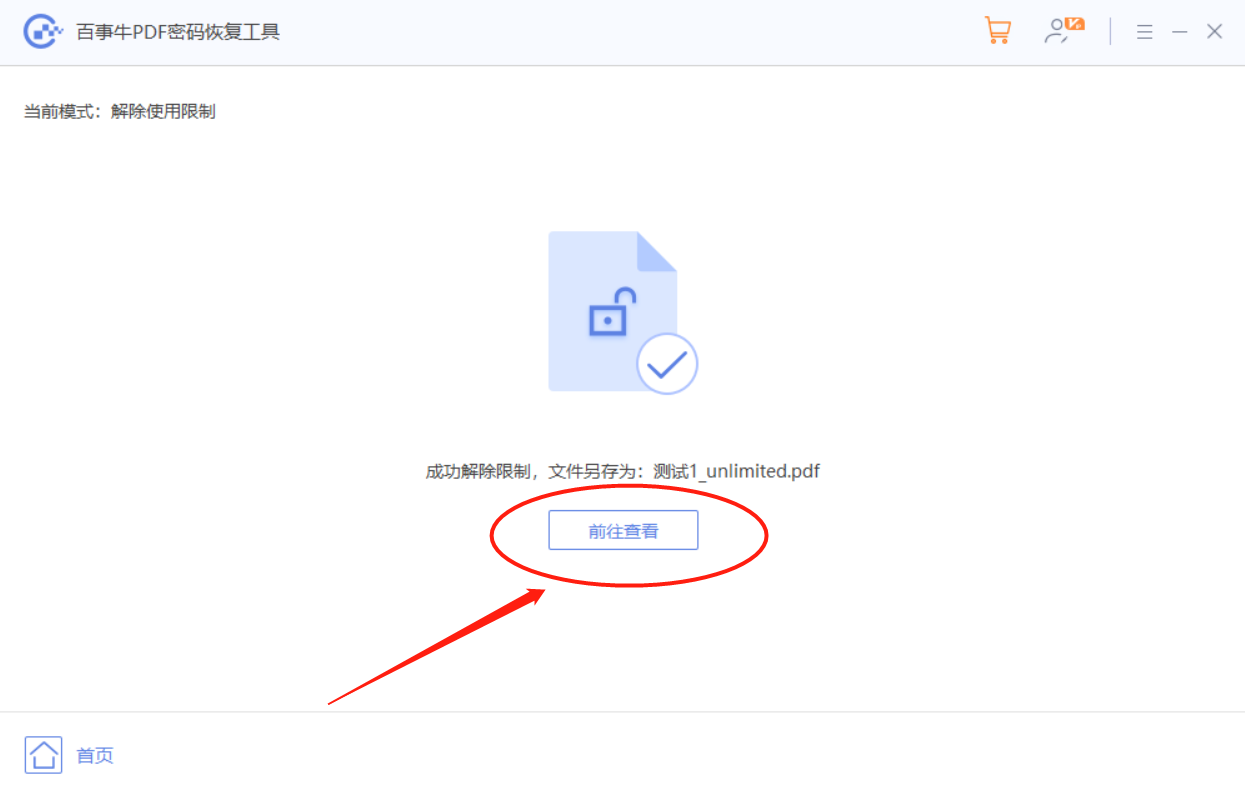
#方法二:將PDF轉換為其他可編輯的格式
#我們可以透過轉換工具將「限制編輯」的PDF檔案轉換為其他格式,例如Word格式,再進行編輯。以百事牛PDF轉換工具為例,即使PDF檔案被設定了“限制編輯”,也可以直接轉換成其他格式,不需要密碼。
工具中的【PDF轉檔】模組,可以將PDF轉換成Word、Excel、PPT、TXT、HTML等檔案;
工具連結:百事牛PDF轉換工具
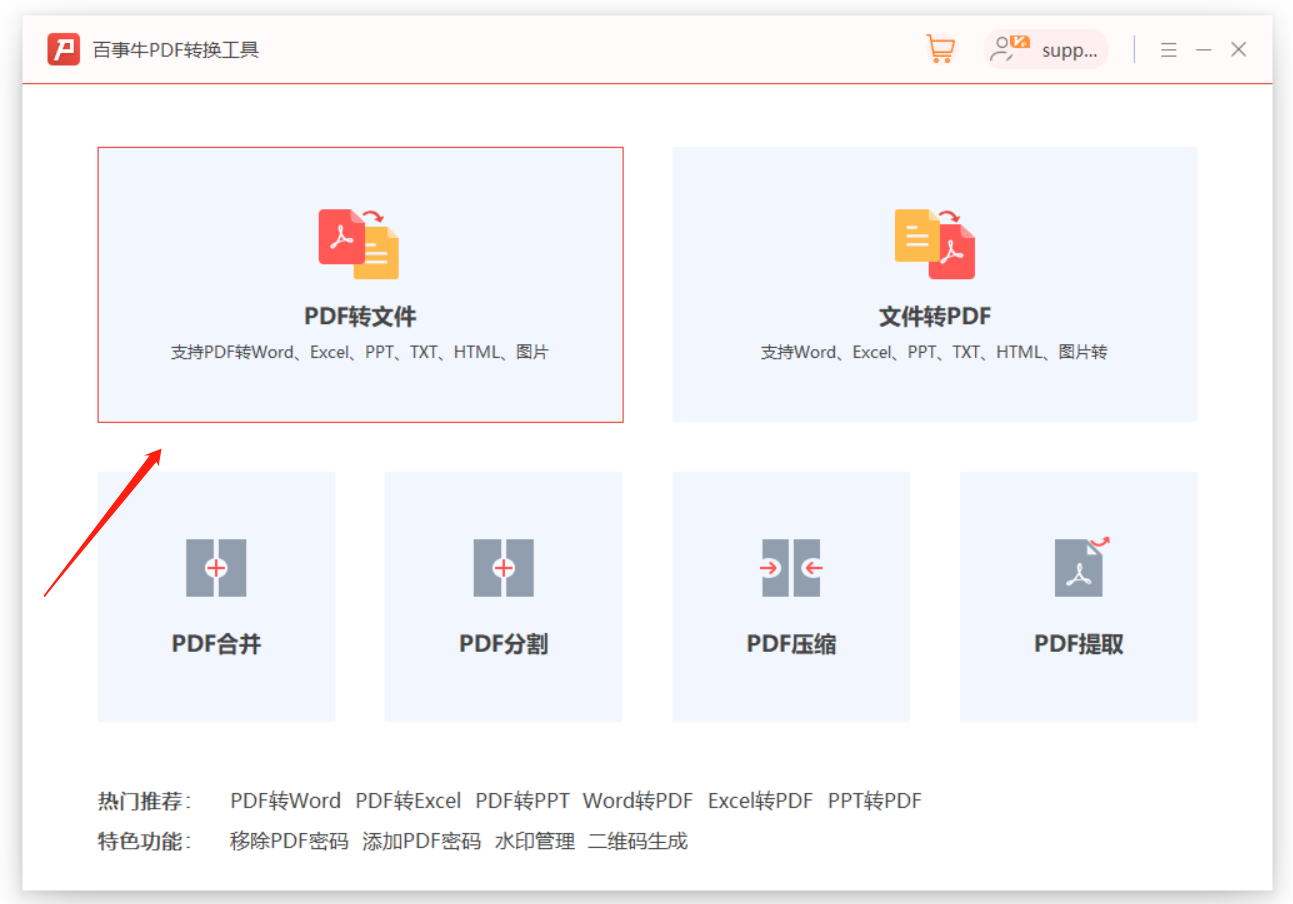
#點選【PDF轉檔】後,將設定了「限制保護」的PDF檔案直接拉動進入工具裡,或是點選【新增檔案】來匯入,轉換類型選擇【PDF轉Word】,然後點選【開始】即可轉換;
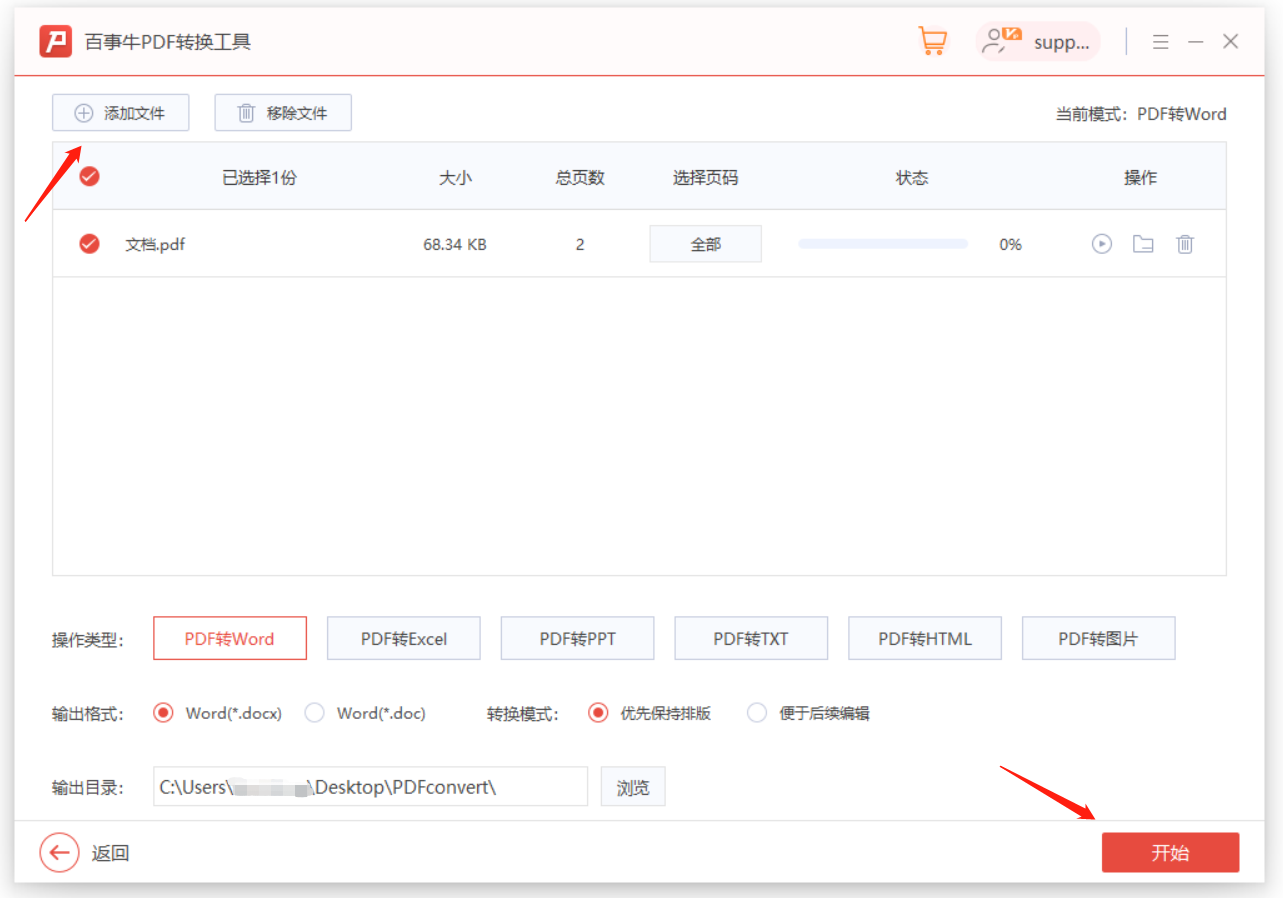
#看到狀態顯示「完成」後,點選旁邊的圖標,再點擊列表中的【開啟結果檔】就能看到轉換為Word格式的文件了,也就可以直接用Word來編輯文件了。
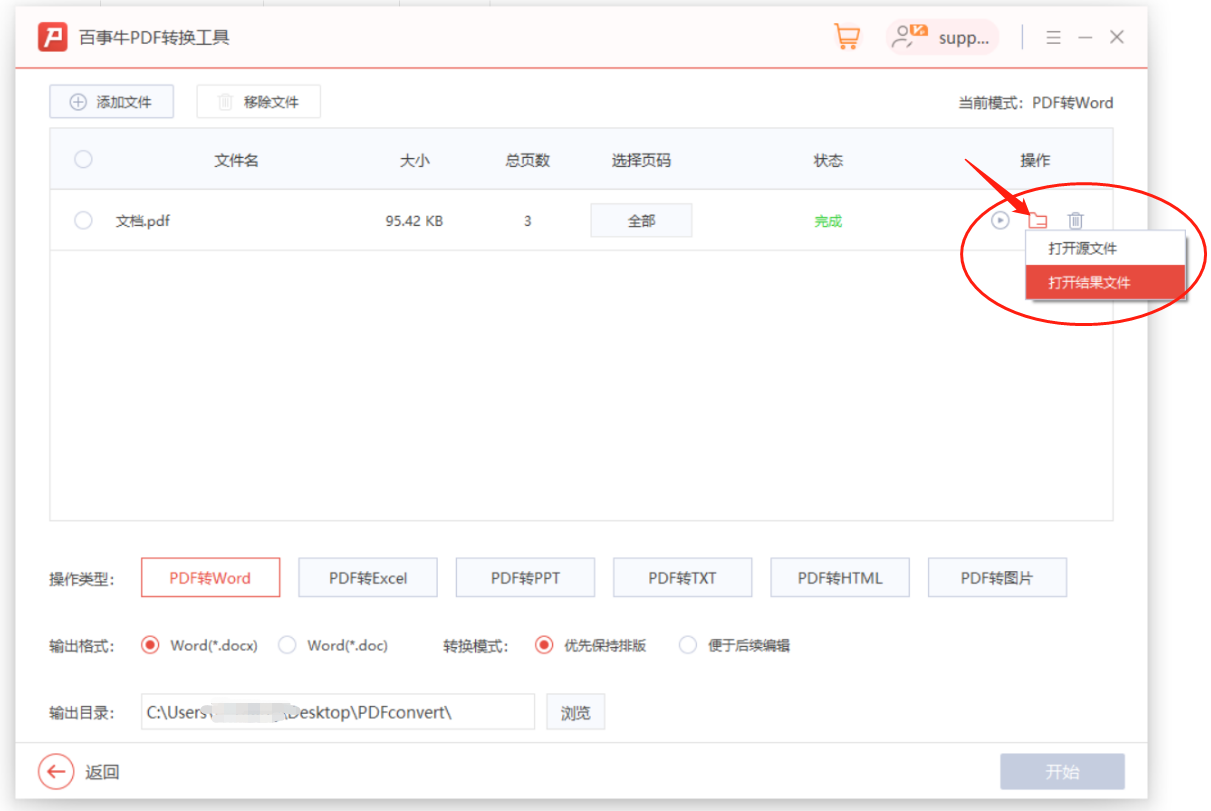
以上是PDF檔案無法編輯怎麼辦?的詳細內容。更多資訊請關注PHP中文網其他相關文章!




